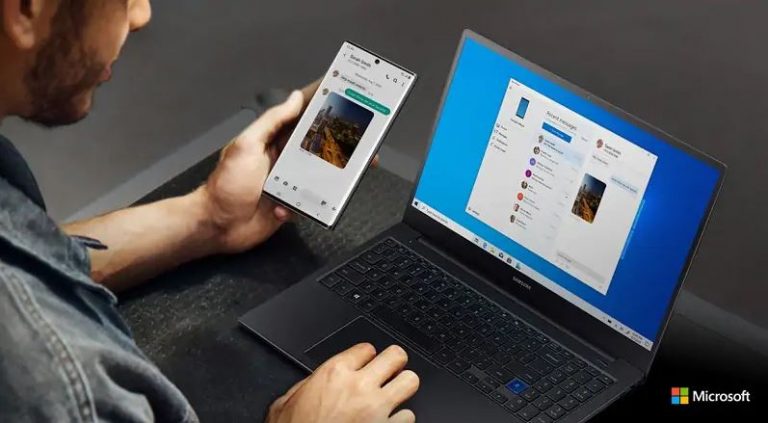Il est désormais possible de connecter (associer) un smartphone Android et iOS à un PC Windows. A partir de Windows 10, vous pouvez lier votre smartphone avec votre PC de façon à avoir accès à certaines de ses fonctionnalités. Vous pouvez ainsi consulter les notifications, répondre à des SMS, etc.
Cela vous permettra d’accéder instantanément à certains contenus de votre smartphone sans y toucher, pour gérer des photos, passer ou recevoir des appels, etc. Malheureusement, actuellement, seuls certains modèles de smartphones permettent de profiter pleinement de cette fonctionnalité de Windows.
Associer et synchroniser Android avec un PC Windows
Pour associer Android à un PC Windows, tout va se passer entre votre PC Windows et l’application Assistant Votre téléphone (Mobile connecté) – Lien avec Windows. Cette dernière est développée et mise à la disposition des utilisateurs Android par Microsoft.

Commencez alors par télécharger et installer Lien avec Windows, via Play Store, si elle n’est pas préinstallée sur l’appareil. C’est le cas pour certains modèles. Installez aussi, sur Windows, la dernière version de l’application « Mobile Connecté ». Faites-le depuis le site de Microsoft.
L’application « Mobile connecté » est intégrée dans les récentes versions de Windows. Il serait donc mieux de mettre à jour Windows, si vous n’utilisez pas encore sa dernière version. Pour installer la dernière mise à jour de l’application Mobile connecte sur votre PC Windows, ce dernier devra être connecté à votre compte Microsoft. Si pas encore fait, cela vous sera demandé pendant le processus.
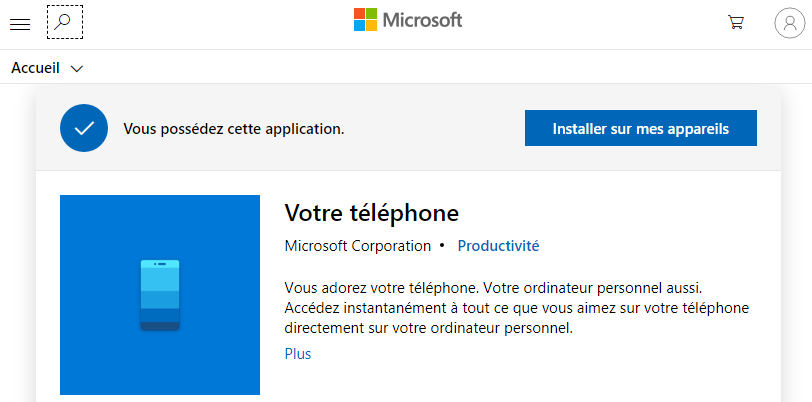
Au terme, une fois les deux appareils associés, vous pourrez visualiser vos notifications et SMS directement depuis votre ordinateur, passer et recevoir des appels, etc.
Lire aussi : Contrôler un ordinateur à distance un ordinateur.
Comment associer un téléphone Android à un PC Windows ?
Voici alors les étapes à suivre pour associer Android à un PC Windows :
Etape 1 : Connectez votre ordinateur et votre smartphone par Wi-Fi. Vos deux appareils doivent être connectés à un même réseau Wi-Fi, chose que vous pouvez faire en vous référant à cet article. Les étapes y sont détaillées.
Etape 2 : Sur votre ordinateur, lancez l’application Mobile connecté, en supposant que vous disposez de sa dernière version. Cliquez sur « Android » ensuite sur « Continuer ». Suivez les instructions pour arriver à afficher le code QR.
Etape 3 : Sur votre mobile, ouvrez l’application et suivez les instructions selon qu’il vous sera indiqué par l’application. Connectez-vous à votre compte Microsoft avec votre identifiant et mot de passe et scannez le code QR.
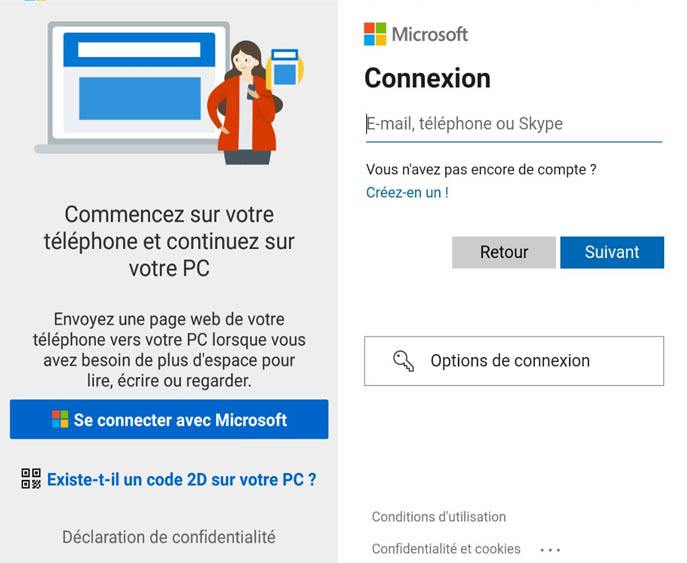
Pour associer Android à un PC Windows, il faudra accorder les autorisations à Windows. Il vous sera donc demandé d’accorder les autorisations sur votre smartphone, appuyez sur « Autoriser » pour accepter le lien entre les deux appareils.
Une fois les deux connectés, rendez-vous dans l’application Mobile connecte (sur ordinateur). A partir de sa barre latérale (gauche), vous aurez accès aux messages, photos ainsi qu’à la gestion des notifications et des appels. Mais pour passer et recevoir des appels, un casque ou des écouteurs seront nécessaires.
Dans les paramètres de l’application, vous pourrez définir ce que vous souhaitez afficher depuis votre smartphone sur votre ordinateur. Pour certains smartphones Samsung, la fonctionnalité « Lien avec Windows » est même directement accessible depuis la barre des notifications.
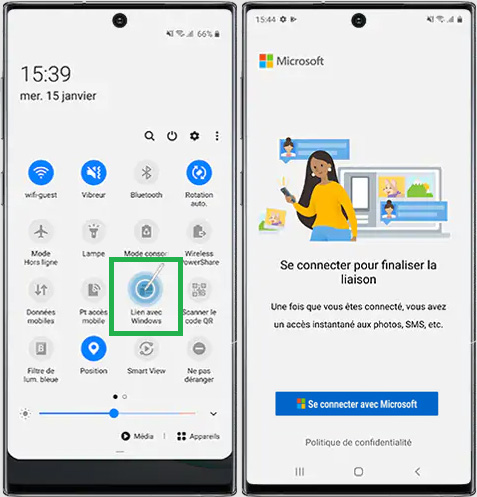
Ouvrir des applications Android sur Windows 10
Avec la dernière version de l’application Windows « Mobile connecté », il est possible d’utiliser des applications Android directement sur votre ordinateur. Mais actuellement cela n’est pas possible avec n’importe quel appareil Android.
Les derniers modèles de smartphones Samsung le permettent, surtout qu’ils sont fournis avec l’application permettant le lien avec Windows. Avec, il est possible d’utiliser vos applications mobiles favorites, sans devoir toucher à votre téléphone.
Comment connecter un iOS (iPhone et iPad) à un PC Windows ?
Il existe un version pour iOS de l’application Lien avec Windows. Téléchargeable directement sur App Store, l’appli permet de connecter un appareil iOS à un ordinateur Windows et d’accéder instantanément à ses différentes fonctionnalités directement à partir de votre PC. Installez Lien avec Windows pour iOS sur App Store.
Pour établir la liaison, connectez votre iPhone à l’application Mobile connecté installée sur votre PC Windows. Une fois les deux appariels associés, vous pourrez passer des appels, gérer les notifications de votre iPhone, lire et répondre aux SMS et vous pourrez aussi afficher vos contacts téléphoniques. L’application nécessite un iPhone avec au moins iOS 14.